Uživatelský manuál k prodejní aplikaci věrnostního systému Nestlé
|
|
|
- Stanislava Blažková
- před 8 lety
- Počet zobrazení:
Transkript
1 Uživatelský manuál k prodejní aplikaci věrnostního systému Nestlé Prodejní aplikace věrnostního systému Nestlé slouží k identifikaci zákazníka na prodejně, který se prokáže věrnostní kartou a k následnému udělení výhod plynoucích z věrnostního systému. Aplikace věrnostního systému je dostupná na této webové adrese: spouští se pomocí běžného internetového prohlížeče podporující technologii Html 5. Pokud Váš prohlížeč tuto dnes již běžnou technologii nepodporuje, aplikace Vás sama navede na instalaci vhodného prohlížeče. Obsah Uživatelský manuál k prodejní aplikaci věrnostního systému Nestlé... 1 a) Přihlášení do systému:... 2 b) Standardní prodej v prodejní aplikaci věrnostního systému (bodové konto):... 2 c) Výběr odměn v prodejní aplikaci... 4 d) Standardní prodej v prodejní aplikaci věrnostního systému (Akce 5+1):... 5 e) Výběr zboží zdarma akce f) Přehled skupin zboží akce a) Storno posledního nákupu... 7 b) Offline režim prodejní aplikace věrnostního systému... 8
2 a) Přihlášení do systému: Nejprve napište adresu do svého webového prohlížeče a potvrďte stiskem klávesy ENTER. Po chvilce se načte aplikace věrnostního systému a vyzve Vás k příhlášení. Vyplňte přihlašovací údaje dle informačního mailu, který jste obdrželi od zástupců firmy Nestlé a stiskněte tlačítko přihlásit. Pozn. Po přihlášení již při dalším startu aplikace není nutné vyplňovat přihlašovací údaje znovu. Aplikace si přístupové údaje pamatuje. TIP Abyste nemuseli stále vypisovat web. Adresu prodejní aplikace věrnostního systému při každém startu aplikace, tak lze téměř ve všech prohlížečích přidat adresu do oblíbených záložek nebo nastavit aplikaci jako domovskou stránku prohlížeče. b) Standardní prodej v prodejní aplikaci věrnostního systému (bodové konto): Po přihlášení se aplikace nachází ve stavu, kdy očekává načtení čárového kódu (scannerem nebo klávesnicí) ať už jde o zboží nebo zákaznickou kartu.
3 V tomto poli se ukazuje načtený ean kód karty nebo zboží. V tomto poli se zobrazí po načtení zákaznické karty identifikuje zákazník a ukáže se příslušný počet bodů na bodovém kontě.. V tomto poli se zobrazí po načtení ean kódu zboží název zakoupeného artiklu. Při zakoupení více kusů se zobrazí seznam zakoupených artiklů. Pro ukončení nákupu stiskněte tlačítko odeslat nákup. Tím dojde k uzavření nákupu a k zapracování bodů na bodovém kontě. TIP Pokud pracujete na tabletu a nemáte možnost připojit scanner, pak ťukněte do pole zobrazení ean kódu a aplikace Vám umožní dotykem zapsat číslice ean kódu.
4 c) Výběr odměn v prodejní aplikaci Výběr odměn lze uskutečnit pouze v případě, že je zákazník v aplikaci identifikován a zároveň má dostatek bodů na čerpání odměny. Pro výběr odměny stiskněte tlačítko vybrat odměnu Zobrazí se seznam odměn, na které má daný zákazník nárok. V případě velkého počtu odměn aplikace podporuje stránkování a jednoduché vyhledávání. Po vyhledání odměny stiskněte tlačítko chci tuto Aplikace zobrazí potvrzovací dialog viz níže: Po potvrzení dialogového okna se zobrazí informace o výsledku transakce.
5 d) Standardní prodej v prodejní aplikaci věrnostního systému (Akce 5+1): Při běžném prodeji popsaném v kapitole (a) Standardní prodej v prodejní aplikaci věrnostního systému (bodové konto) se do aplikace věrnostního systému načítají počty zakoupených artiklů v rámci skupin zboží (běžná skupina je soubor artiklů stejného druhu (gramáže) a odlišné příchutě). Pokud se součet kusů ve skupině blíží cílovému počtu k získání prémie zdarma, systém na tuto skutečnost upozorní prodejce při načtení zákaznické karty. Pokud zákazník splní podmínky akce 5+1, tak prodejní aplikace věrnostního systému na toto upozorní prodejce po nascannování zákaznické karty. e) Výběr zboží zdarma akce Krok: Pokud zákazník splnil podmínky programu Akce 5+1 (má nárok na zboží zdarma) a přeje si zboží zdarma rovnou převzít, pak obsluha po přihlášení pomocí zákaznické karty klikne v v aplikaci na položku odběr zboží zdarma. 2. krok: Prodejci se v prodejní aplikaci věrnostního systému zobrazí informace o tom, na které artikly zdarma má zákazník nárok. Do této obrazovky nascannuje (nebo napíše) prodejce ean kód zboží zdarma, které si zákazník vybral (zboží viz seznam).
6 3. krok: Po nascannování zboží se automaticky zobrazí obrazovka prodejní aplikace věrnostního systému, kde se v případě veterinárních prodejen ukáže výběr z velkoobchodů. U neveterinárních prodejen se zobrazí pouze okno pro odeslání sms na mobilní telefon zákazníka. Po kliknutí na volbu zaslat sms se okamžitě odešle zákazníkovi krátká textová zpráva s autorizačním kódem. Autorizační kód sdělí zákazník prodejci, který jej zapíše kolonky formuláře Kód zaslaný v SMS. 4. krok: Pokud zaslaný kód souhlasí, tak se v systému zobrazí zprávu o úspěšném vyzvednutí zboží zdarma.
7 f) Přehled skupin zboží akce 5+1 V prodejní aplikaci věrnostního systému je možné po přihlášení zákazníka věrnostní kartou zobrazit seznam skupin akce 5+1 včetně výsledků konkrétního zákazníka. Tzn. Jaký je stav zakoupených kusů na jednotlivých skupinách + informace v jakých skupinách má zákazník nárok na zboží zdarma. Přehled je možné vyvolat po přihlášení zákazníka stisknutím tlačítka přehled nákupů viz obrázek. Následně se zobrazí všechny skupiny akce 5+1 a jejich stav u konkrétního zákazníka. Zakoupeno ks = Počet zakoupených kusů, které mi tvoří nárok na zboží zdarma. Nárok na ks = Na kolik kusů z dané skupiny má zákazník nárok (kolikrát splnil zákazník podmínky akce 5+1 pro danou skupinu) a) Storno posledního nákupu V prodejní aplikaci je umožněno stornovat poslední nákup, který se pod daným uživatelem věrnostního systému realizoval. Podmínkou pro storno posledního nákupu je to, že musí být zákazník identifikován. Po identifikaci zákazníka stikněte tlačítko storno minulého nákupu
8 Zobrazí se další obrazovka s posledním nákupem. Pro stornování nákupu stiskněte tlačítko storno nákupu a v daný moment se provede zrušení tohoto nákupu a odečtení bodů z bodového konta zákazníka. b) Offline režim prodejní aplikace věrnostního systému V případě, že na prodejně dojde k výpadku konektivity mezi PC na prodejně a serverem kde je umístěna prodejní aplikace věrnostního systému z jakéhokoliv důvodu, tak tento výpadek prodejního systému automaticky zaznamená a přejde do tzv. offline režimu. Offline režim spočívá v tom, že veškerá identifikace ať už karet věrných zákazníků nebo zboží probíhá bez ověření na serveru. Tzn. Věrnostní karty a zboží zakoupené se v daný moment zaznamená, ale data se uloží jen lokálně pro pozdější odeslání na server. V offline režimu také není možné vybírat odměny nebo stornovat poslední nákup. Přechod z online režimu do offline režimu: Pokud dojde k selhání spojení mezi PC na prodejně a serverem, tak nejprve prodejní aplikace věrnostního systému uživatele informuje hláškou: a následně se v hlavičce prodejní aplikace zobrazí hláška viz níže.
9 prodej zboží v offline režimu prodejní aplikace: Prodej zboží věrným zákazníkům v offline režimu je totožný jako v online režimu s rozdílem, že data zákaznických karet a ean kódy zboží nejsou ověřeny a shromažďují se na lokálním PC Stejně jako u online režimu je nutné pro odeslání nákupu stisknout tlačítko odeslat nákup. Po odeslání aplikace upozorní obsluhu na pozdější zpracování nákupu viz níže. Přechod z offline režimu do online režimu: Ve chvíli, kdy je konektivita mezi lokálním počítačem a serverem obnovena, tak prodejní aplikace tento stav pozná a upozorní uživatele na možný přechod do online režimu viz hláška níže. Automaticky se zobrazí seznam neodeslaných nákupů s možností přechodu do online režimu. Klikněte v menu na položku přejít do online režimu
10 Prodejní aplikace ukáže dialog, zdali si uživatel opravdu přeje odeslat nákupy uložené na lokálním PC na server. Po kliknutí na volbu ano systém nákupy odešle a vrátí se na obrazovku neodeslaných nákupů.
Uživatelský manuál k prodejní aplikaci věrnostního systému Nestlé
 Uživatelský manuál k prodejní aplikaci věrnostního systému Nestlé Prodejní aplikace věrnostního systému Nestlé slouží k identifikaci zákazníka na prodejně, který se prokáže věrnostní kartou a k následnému
Uživatelský manuál k prodejní aplikaci věrnostního systému Nestlé Prodejní aplikace věrnostního systému Nestlé slouží k identifikaci zákazníka na prodejně, který se prokáže věrnostní kartou a k následnému
Autorizační systém Uživatelská příručka pro Samoobslužnou aplikaci
 Autorizační systém Uživatelská příručka pro Samoobslužnou aplikaci Obsah 1 Základní informace o aplikaci... 2 2 Uživatelský účet... 2 2.1 Dodatečná autentizace... 2 2.2 Aktivace nově založeného uživatelského
Autorizační systém Uživatelská příručka pro Samoobslužnou aplikaci Obsah 1 Základní informace o aplikaci... 2 2 Uživatelský účet... 2 2.1 Dodatečná autentizace... 2 2.2 Aktivace nově založeného uživatelského
UŽIVATELSKÝ MANUÁL. pro nákup pneumatik a pneuservisních služeb.
 UŽIVATELSKÝ MANUÁL pro nákup pneumatik a pneuservisních služeb http://lesycr.bestdrive.cz/ Tento manuál je určen pracovníkům, kteří jsou pověřeni nákupem pneumatik a pneuservisních služeb pro svou OJ.
UŽIVATELSKÝ MANUÁL pro nákup pneumatik a pneuservisních služeb http://lesycr.bestdrive.cz/ Tento manuál je určen pracovníkům, kteří jsou pověřeni nákupem pneumatik a pneuservisních služeb pro svou OJ.
Autorizační systém Uživatelská příručka pro Samoobslužnou aplikaci
 Autorizační systém Uživatelská příručka pro Samoobslužnou aplikaci (příručku ve formátu PDF si můžete stáhnout zde) Obsah 2.1 Dodatečná autentizace... 2 2.2 Aktivace nově založeného uživatelského účtu...
Autorizační systém Uživatelská příručka pro Samoobslužnou aplikaci (příručku ve formátu PDF si můžete stáhnout zde) Obsah 2.1 Dodatečná autentizace... 2 2.2 Aktivace nově založeného uživatelského účtu...
Návod na obsluhu softwaru Amobile Sale objednávkový a prodejní software pro PDA a tablety s OS Android.
 Návod na obsluhu softwaru Amobile Sale objednávkový a prodejní software pro PDA a tablety s OS Android. Úvod popis funkcí softwaru. Nový doklad Ceník Kontakty Doklady Nastavení Reporty Import Export Přihlášení
Návod na obsluhu softwaru Amobile Sale objednávkový a prodejní software pro PDA a tablety s OS Android. Úvod popis funkcí softwaru. Nový doklad Ceník Kontakty Doklady Nastavení Reporty Import Export Přihlášení
REGISTRACE UŽIVATELE
 OBCHODOVÁNÍ S POVOLENKAMI REJSTŘÍK UNIE REGISTRACE UŽIVATELE Stručná uživatelská příručka Obsah Spuštění aplikace... 2 Přihlášení a odhlášení... 3 Vytvoření uživatelského účtu EU Login a přidání čísla
OBCHODOVÁNÍ S POVOLENKAMI REJSTŘÍK UNIE REGISTRACE UŽIVATELE Stručná uživatelská příručka Obsah Spuštění aplikace... 2 Přihlášení a odhlášení... 3 Vytvoření uživatelského účtu EU Login a přidání čísla
1. Podmínky chodu aplikace
 1 / 15 1. Podmínky chodu aplikace Licenční instalace určení pro značku, lokální instalace, nebo síťová licencovaná MAS serverem. 1.1. Instalace podpory MicroCat na lokální stanici Na dané stanici musí
1 / 15 1. Podmínky chodu aplikace Licenční instalace určení pro značku, lokální instalace, nebo síťová licencovaná MAS serverem. 1.1. Instalace podpory MicroCat na lokální stanici Na dané stanici musí
Global Payments Europe, s.r.o. obchodní oddělení: V Olšinách 80/626, Praha 10 fax:
 Popis aplikace GP mobile Uživatelská příručka Global Payments Europe, s.r.o., V Olšinách 80/626, Praha 10 Global Payments Europe, s.r.o. obchodní oddělení: 267 197 505-6 V Olšinách 80/626, Praha 10 fax:
Popis aplikace GP mobile Uživatelská příručka Global Payments Europe, s.r.o., V Olšinách 80/626, Praha 10 Global Payments Europe, s.r.o. obchodní oddělení: 267 197 505-6 V Olšinách 80/626, Praha 10 fax:
REGISTRACE UŽIVATELE
 OBCHODOVÁNÍ S POVOLENKAMI REJSTŘÍK UNIE REGISTRACE UŽIVATELE Stručná uživatelská příručka Obsah Spuštění aplikace... 2 Přihlášení a odhlášení... 3 Vytvoření uživatelského účtu ECAS a přidání čísla mobilního
OBCHODOVÁNÍ S POVOLENKAMI REJSTŘÍK UNIE REGISTRACE UŽIVATELE Stručná uživatelská příručka Obsah Spuštění aplikace... 2 Přihlášení a odhlášení... 3 Vytvoření uživatelského účtu ECAS a přidání čísla mobilního
REGISTRACE UŽIVATELE
 OBCHODOVÁNÍ S POVOLENKAMI REJSTŘÍK UNIE REGISTRACE UŽIVATELE Stručná uživatelská příručka Obsah Spuštění aplikace... 2 Přihlášení a odhlášení... 3 Vytvoření uživatelského účtu EU Login a přidání čísla
OBCHODOVÁNÍ S POVOLENKAMI REJSTŘÍK UNIE REGISTRACE UŽIVATELE Stručná uživatelská příručka Obsah Spuštění aplikace... 2 Přihlášení a odhlášení... 3 Vytvoření uživatelského účtu EU Login a přidání čísla
1.1. Základní informace o aplikacích pro pacienta
 Registrace a aktivace uživatelského profilu k přístupu do aplikace systému erecept pro pacienta, přihlášení do aplikace systému erecept pro pacienta na základě registrovaného profilu v NIA nebo elektronického
Registrace a aktivace uživatelského profilu k přístupu do aplikace systému erecept pro pacienta, přihlášení do aplikace systému erecept pro pacienta na základě registrovaného profilu v NIA nebo elektronického
ipodatelna Uživatelská příručka
 Uživatelská příručka 1 Obsah Obsah 1 I Úvod 2 II Práce s aplikací 3 III Podání 4 1 Nové podání... 5 IV Informace o Uživateli 11 V Podatelna 13 1 Přijmout... a odmítnout podání 13 2 Seznam... došlých podání
Uživatelská příručka 1 Obsah Obsah 1 I Úvod 2 II Práce s aplikací 3 III Podání 4 1 Nové podání... 5 IV Informace o Uživateli 11 V Podatelna 13 1 Přijmout... a odmítnout podání 13 2 Seznam... došlých podání
Evoneet návod k použití
 Evoneet návod k použití Děkujeme, že jste si nainstalovali aplikaci Evoneet. Aplikaci můžete používat prvních 30 dní v plné verzi, poté se sama přepne na vámi zakoupenou verzi nebo verzi Lite, která je
Evoneet návod k použití Děkujeme, že jste si nainstalovali aplikaci Evoneet. Aplikaci můžete používat prvních 30 dní v plné verzi, poté se sama přepne na vámi zakoupenou verzi nebo verzi Lite, která je
Středisko MLM Znovu. Uživatelská příručka
 Středisko MLM Znovu Uživatelská příručka Znovu s.r.o. 2008 1 Vstup do programu Ke vstupu do programu Středisko je třeba zadat uživatelské jméno a heslo. Před zobrazením pracovní plochy programu se mohou
Středisko MLM Znovu Uživatelská příručka Znovu s.r.o. 2008 1 Vstup do programu Ke vstupu do programu Středisko je třeba zadat uživatelské jméno a heslo. Před zobrazením pracovní plochy programu se mohou
Jednotné portálové řešení práce a sociálních věcí
 Jednotné portálové řešení práce a sociálních věcí Evidence náhradního plnění - neveřejný přístup pro odběratele Uživatelská příručka verze 3.0 Historie dokumentu Verze Datum Autor Změny 1.0 31. 5. 2019
Jednotné portálové řešení práce a sociálních věcí Evidence náhradního plnění - neveřejný přístup pro odběratele Uživatelská příručka verze 3.0 Historie dokumentu Verze Datum Autor Změny 1.0 31. 5. 2019
Návod k obsluze portálu pro obchodníky
 Návod k obsluze portálu pro obchodníky Úvod Tento manuál obsahuje informace a postupy potřebné k obsluze Portálu pro obchodníky. V manuálu je uveden postup, jak se správně přihlásit do systému a náležitosti
Návod k obsluze portálu pro obchodníky Úvod Tento manuál obsahuje informace a postupy potřebné k obsluze Portálu pro obchodníky. V manuálu je uveden postup, jak se správně přihlásit do systému a náležitosti
Návod na internetové bankovnictví
 Návod na internetové bankovnictví Obsah 1. První přihlášení a obnova hesla.... 2 2. Obsluha internetového bankovnictví..... 3 2.1 Úvodní obrazovka 3 2.2 Zadání jednorázové platby 4 2.3 Zadání hromadné
Návod na internetové bankovnictví Obsah 1. První přihlášení a obnova hesla.... 2 2. Obsluha internetového bankovnictví..... 3 2.1 Úvodní obrazovka 3 2.2 Zadání jednorázové platby 4 2.3 Zadání hromadné
Výtisk č.: Počet listů 19. Přílohy: 0 ÚZIS ČR. Role žadatel - postup
 ÚZIS ČR Palackého nám. 4 128 01 Praha 2 - Nové Město Výtisk č.: Počet listů 19 Přílohy: 0 ÚZIS ČR Role žadatel - postup Projekt - ereg - Úprava rezortních registrů a konsolidace rezortních dat v návaznosti
ÚZIS ČR Palackého nám. 4 128 01 Praha 2 - Nové Město Výtisk č.: Počet listů 19 Přílohy: 0 ÚZIS ČR Role žadatel - postup Projekt - ereg - Úprava rezortních registrů a konsolidace rezortních dat v návaznosti
Nastavení MDA Compact V
 Nastavení MDA Compact V Telefon s integrovaným kapesním počítačem T-Mobile MDA Compact V, zakoupený v prodejní síti společnosti T- Mobile Czech Republic a.s., má potřebné parametry pro použití T-Mobile
Nastavení MDA Compact V Telefon s integrovaným kapesním počítačem T-Mobile MDA Compact V, zakoupený v prodejní síti společnosti T- Mobile Czech Republic a.s., má potřebné parametry pro použití T-Mobile
Připojení ke vzdálené aplikaci Target 2100
 Připojení ke vzdálené aplikaci Target 2100 Pro úspěšné připojení ke vzdálené aplikaci Target 2100 je nutné připojovat se ze stanice s Windows XP SP3, Windows Vista SP1 nebo Windows 7. Žádná VPN není potřeba,
Připojení ke vzdálené aplikaci Target 2100 Pro úspěšné připojení ke vzdálené aplikaci Target 2100 je nutné připojovat se ze stanice s Windows XP SP3, Windows Vista SP1 nebo Windows 7. Žádná VPN není potřeba,
Průvodce instalací modulu Offline VetShop verze 3.4
 Průvodce instalací modulu Offline VetShop verze 3.4 Úvod k instalaci Tato instalační příručka je určena uživatelům objednávkového modulu Offline VetShop verze 3.4. Obsah 1. Instalace modulu Offline VetShop...
Průvodce instalací modulu Offline VetShop verze 3.4 Úvod k instalaci Tato instalační příručka je určena uživatelům objednávkového modulu Offline VetShop verze 3.4. Obsah 1. Instalace modulu Offline VetShop...
Registrace a aktivace uživatelského profilu k přístupu do systému erecept pro pacienta
 Registrace a aktivace uživatelského profilu k přístupu do systému erecept pro pacienta 1. Obecné 1.1. Základní informace o aplikacích pro pacienta Pro pacienty je zpřístupněná webová a mobilní aplikace.
Registrace a aktivace uživatelského profilu k přístupu do systému erecept pro pacienta 1. Obecné 1.1. Základní informace o aplikacích pro pacienta Pro pacienty je zpřístupněná webová a mobilní aplikace.
Příručka uživatele. Registrace a přihlášení uživatele do portálu IS KP 14+ Aplikace MS2014+
 Pořízení aplikace MS2014+ a zajištění jejího provozu a rozvoje Registrační číslo projektu: CZ.1.08/2.1.00/12.00147 Příručka uživatele Registrace a přihlášení uživatele do portálu IS KP 14+ Aplikace MS2014+
Pořízení aplikace MS2014+ a zajištění jejího provozu a rozvoje Registrační číslo projektu: CZ.1.08/2.1.00/12.00147 Příručka uživatele Registrace a přihlášení uživatele do portálu IS KP 14+ Aplikace MS2014+
Nastavení telefonu T-Mobile MDA Vario IV
 Nastavení telefonu T-Mobile MDA Vario IV Telefon s integrovaným kapesním počítačem T-Mobile MDA Vario IV, zakoupený v prodejní síti společnosti T- Mobile Czech Republic a.s., má potřebné parametry pro
Nastavení telefonu T-Mobile MDA Vario IV Telefon s integrovaným kapesním počítačem T-Mobile MDA Vario IV, zakoupený v prodejní síti společnosti T- Mobile Czech Republic a.s., má potřebné parametry pro
Nastavení telefonu T-Mobile MDA Compact III
 Nastavení telefonu T-Mobile MDA Compact III Telefon s integrovaným kapesním počítačem T-Mobile MDA Compact III, zakoupený v prodejní síti společnosti T-Mobile Czech Republic a.s., má potřebné parametry
Nastavení telefonu T-Mobile MDA Compact III Telefon s integrovaným kapesním počítačem T-Mobile MDA Compact III, zakoupený v prodejní síti společnosti T-Mobile Czech Republic a.s., má potřebné parametry
1. Terminálová aplikace. 2. Instalace. 3. Nastavení. HARRACHOV CARD Instalace, nastavení a používání terminálové aplikace
 1. Terminálová aplikace Kartový systém Harrachov Card sestává ze 3 částí: - Veřejných webových stránek na adrese www.harrachovcard.cz, kde mohou zákazníci i poskytovatelé najít informace o systému, zobrazit
1. Terminálová aplikace Kartový systém Harrachov Card sestává ze 3 částí: - Veřejných webových stránek na adrese www.harrachovcard.cz, kde mohou zákazníci i poskytovatelé najít informace o systému, zobrazit
Návod k registraci pro nové zákazníky Jak na to,,jsem registrován a chci si přiřadit svou věrnostní kartu Bonusového programu
 Návod k registraci pro nové zákazníky Jak na to,,jsem registrován a chci si přiřadit svou věrnostní kartu Bonusového programu 1. Prosím přihlaste se na webové stránce www.stoklasa.cz 2. Na úvodní stránce
Návod k registraci pro nové zákazníky Jak na to,,jsem registrován a chci si přiřadit svou věrnostní kartu Bonusového programu 1. Prosím přihlaste se na webové stránce www.stoklasa.cz 2. Na úvodní stránce
Pracovní výkazy. návod k použití. Internetová aplikace Pracovní výkazy slouží k zadávání pracovních výkazů od zaměstnanců a externích pracovníků.
 1 Popis aplikace Pracovní výkazy návod k použití Internetová aplikace Pracovní výkazy slouží k zadávání pracovních výkazů od zaměstnanců a externích pracovníků. 2 Technické požadavky klienta Internetový
1 Popis aplikace Pracovní výkazy návod k použití Internetová aplikace Pracovní výkazy slouží k zadávání pracovních výkazů od zaměstnanců a externích pracovníků. 2 Technické požadavky klienta Internetový
Návod na instalaci HW certifikátu aplikace PARTNER24
 Návod na instalaci HW certifikátu aplikace PARTNER24 Verze: 2.13 (19. 8. 2015) Vlastník: CEN7350_03 Jméno souboru: P24_manual_certifikat_hw Obsah Návod na instalaci HW certifikátu aplikace PARTNER24...
Návod na instalaci HW certifikátu aplikace PARTNER24 Verze: 2.13 (19. 8. 2015) Vlastník: CEN7350_03 Jméno souboru: P24_manual_certifikat_hw Obsah Návod na instalaci HW certifikátu aplikace PARTNER24...
NÁVOD K AKTIVACI A POUŽÍVÁNÍ E-MAILOVÉHO ÚČTU V DOMÉNĚ PACR.EU
 NÁVOD K AKTIVACI A POUŽÍVÁNÍ E-MAILOVÉHO ÚČTU V DOMÉNĚ PACR.EU PŘIHLÁŠENÍ K E-MAILOVÉMU ÚČTU Pro přihlášení k účtu je třeba do internetového vyhledávače napsat internetovou adresu http://hotmail.com. Po
NÁVOD K AKTIVACI A POUŽÍVÁNÍ E-MAILOVÉHO ÚČTU V DOMÉNĚ PACR.EU PŘIHLÁŠENÍ K E-MAILOVÉMU ÚČTU Pro přihlášení k účtu je třeba do internetového vyhledávače napsat internetovou adresu http://hotmail.com. Po
Uživatelská příručka aplikace George klíč
 Uživatelská příručka aplikace George klíč OS, 3-3651 02/2019 1/19 Obsah: 1. Co je to aplikace George klíč?... 3 1.1. Co všechno vám George klíč umožní... 3 1.2. Denní finanční limity pro transakce autorizované
Uživatelská příručka aplikace George klíč OS, 3-3651 02/2019 1/19 Obsah: 1. Co je to aplikace George klíč?... 3 1.1. Co všechno vám George klíč umožní... 3 1.2. Denní finanční limity pro transakce autorizované
Výpisy Výsledek zpracování
 Výpisy Výsledek zpracování Tlačítka (formát(rrrrmm)) a pro zadaný stát. Zobrazí výsledky měsíčního zpracování zadaného období Vytiskne výsledky. Prodejci - provize Třídění se provádí klepnutím na záhlaví
Výpisy Výsledek zpracování Tlačítka (formát(rrrrmm)) a pro zadaný stát. Zobrazí výsledky měsíčního zpracování zadaného období Vytiskne výsledky. Prodejci - provize Třídění se provádí klepnutím na záhlaví
Nastavení telefonu T-Mobile MDA Vario
 Nastavení telefonu T-Mobile MDA Vario Telefon T-Mobile MDA Vario, zakoupený v prodejní síti společnosti T-Mobile Czech Republic a.s., má potřebné parametry pro použití T-Mobile služeb již přednastaveny.
Nastavení telefonu T-Mobile MDA Vario Telefon T-Mobile MDA Vario, zakoupený v prodejní síti společnosti T-Mobile Czech Republic a.s., má potřebné parametry pro použití T-Mobile služeb již přednastaveny.
Webové hlášení pracovišť vyšetřujících HIV o počtu provedených vyšetření
 Systém Webové hlášení pracovišť vyšetřujících HIV o počtu provedených vyšetření Manuál webové aplikace leden 2012 v4.0 Státní zdravotní ústav Národní referenční laboratoř pro AIDS 1 1 Úvod Systém HlasSZU
Systém Webové hlášení pracovišť vyšetřujících HIV o počtu provedených vyšetření Manuál webové aplikace leden 2012 v4.0 Státní zdravotní ústav Národní referenční laboratoř pro AIDS 1 1 Úvod Systém HlasSZU
Výběr a instalace mobilního terminálu. II. Používání čárových kódů v katalogu položek. III. Tisk etiket s čárovými kódy
 Mobilní terminály slouží pro sběr dat v terénu a následnou automatickou tvorbu dokladů typu zakázka, vydaná objednávka nebo skladový doklad v systému WAK INTRA. Komunikace mezi přenosnými terminály a systémem
Mobilní terminály slouží pro sběr dat v terénu a následnou automatickou tvorbu dokladů typu zakázka, vydaná objednávka nebo skladový doklad v systému WAK INTRA. Komunikace mezi přenosnými terminály a systémem
RDS Rapid Data Systém
 Návod na obsluhu pokladních a objednávkových terminálů RDS Rapid Data Systém Úvod RDS (Rapid Data Systém) je parametrický systém pokladních a objednávkových terminálů. Jednotlivé terminály mají programově
Návod na obsluhu pokladních a objednávkových terminálů RDS Rapid Data Systém Úvod RDS (Rapid Data Systém) je parametrický systém pokladních a objednávkových terminálů. Jednotlivé terminály mají programově
Návod ke službě IPTV
 Návod ke službě IPTV Služba 4NET.TV vám prostřednictvím technologie IPTV zprostředkuje jedinečný zážitek ze sledování televizních pořadů ve vaší domácnosti. Díky připojení k internetu můžete využívat služby
Návod ke službě IPTV Služba 4NET.TV vám prostřednictvím technologie IPTV zprostředkuje jedinečný zážitek ze sledování televizních pořadů ve vaší domácnosti. Díky připojení k internetu můžete využívat služby
XENGO. nová definice mobility UŽIVATELSKÁ PŘÍRUČKA
 XENGO nová definice mobility UŽIVATELSKÁ PŘÍRUČKA Obsah 1. Jak zapnout/vypnout terminál XENGO? 3 2. Jak nabíjet terminál XENGO? 4 3. Jak uskutečnit prodej s čipovou platební kartou? 5 4. Jak zrušit prodej
XENGO nová definice mobility UŽIVATELSKÁ PŘÍRUČKA Obsah 1. Jak zapnout/vypnout terminál XENGO? 3 2. Jak nabíjet terminál XENGO? 4 3. Jak uskutečnit prodej s čipovou platební kartou? 5 4. Jak zrušit prodej
Úvod. Program ZK EANPRINT. Základní vlastnosti programu. Co program vyžaduje. Určení programu. Jak program spustit. Uživatelská dokumentace programu
 sq Program ZK EANPRINT verze 1.20 Uživatelská dokumentace programu Úvod Základní vlastnosti programu Jednoduchost ovládání - umožňuje obsluhu i málo zkušeným uživatelům bez nutnosti většího zaškolování.
sq Program ZK EANPRINT verze 1.20 Uživatelská dokumentace programu Úvod Základní vlastnosti programu Jednoduchost ovládání - umožňuje obsluhu i málo zkušeným uživatelům bez nutnosti většího zaškolování.
SERVICE ON LINE MANUÁL
 SERVICE ON LINE MANUÁL 1 Obsah 1. Přihlášení... 3 1.1 Úvodní stránka... 3 2. Zaměstnanci... 4 2.1 Hledat zaměstnance... 4 2.2 Založit uživatele... 9 2.3 Založte skříňku/oddělení... 11 2.4 Přehled objednávek...
SERVICE ON LINE MANUÁL 1 Obsah 1. Přihlášení... 3 1.1 Úvodní stránka... 3 2. Zaměstnanci... 4 2.1 Hledat zaměstnance... 4 2.2 Založit uživatele... 9 2.3 Založte skříňku/oddělení... 11 2.4 Přehled objednávek...
Nastavení telefonu T-Mobile MDA II
 Nastavení telefonu T-Mobile MDA II Telefon s integrovaným kapesním počítačem T-Mobile MDA II, zakoupený v prodejní síti společnosti T-Mobile Czech Republic a.s., má potřebné parametry pro použití T-Mobile
Nastavení telefonu T-Mobile MDA II Telefon s integrovaným kapesním počítačem T-Mobile MDA II, zakoupený v prodejní síti společnosti T-Mobile Czech Republic a.s., má potřebné parametry pro použití T-Mobile
Záložka.cz - zobrazuje nabídku eshopu a knihkupců, kteří jsou do Záložky zapojeni. Záložka.cz umožňuje tedy dva způsoby nakupování:
 Záložka.cz - zobrazuje nabídku eshopu a knihkupců, kteří jsou do Záložky zapojeni. Záložka.cz umožňuje tedy dva způsoby nakupování: 1. REZERVACE - uskutečněním rezervace, si zarezervujete nákup u knihkupce,
Záložka.cz - zobrazuje nabídku eshopu a knihkupců, kteří jsou do Záložky zapojeni. Záložka.cz umožňuje tedy dva způsoby nakupování: 1. REZERVACE - uskutečněním rezervace, si zarezervujete nákup u knihkupce,
Registr práv a povinností
 Registr práv a povinností Doporučené postupy a nastavení internetového prohlížeče pro práci v aplikaci AIS RPP list č.1/20 OBSAH 1 Úvod... 3 2 Doporučené nastavení prohlížeče... 4 2.1 Problém s certifikátem...
Registr práv a povinností Doporučené postupy a nastavení internetového prohlížeče pro práci v aplikaci AIS RPP list č.1/20 OBSAH 1 Úvod... 3 2 Doporučené nastavení prohlížeče... 4 2.1 Problém s certifikátem...
Po prvním spuštění Chrome Vás prohlížeč vyzve, aby jste zadali své přihlašovací údaje do účtu Google. Proč to udělat? Máte několik výhod:
 Internetový prohlížeč CHROME Pro správné fungování veškerých funkcionalit, které nám nástroje společnosti Google nabízí, je dobré používat prohlížeč Chrome. Jeho instalaci je možné provést z webové adresy:
Internetový prohlížeč CHROME Pro správné fungování veškerých funkcionalit, které nám nástroje společnosti Google nabízí, je dobré používat prohlížeč Chrome. Jeho instalaci je možné provést z webové adresy:
Podrobný návod pro administraci zákaznických účtů na portálu Czechiatour.eu
 2013 Podrobný návod pro administraci zákaznických účtů na portálu Czechiatour.eu Czechiatour.eu 1.2.2013 Vážení zákazníci portálu Czechiatour.eu. Abychom Vám co nejvíce usnadnili orientaci v administraci
2013 Podrobný návod pro administraci zákaznických účtů na portálu Czechiatour.eu Czechiatour.eu 1.2.2013 Vážení zákazníci portálu Czechiatour.eu. Abychom Vám co nejvíce usnadnili orientaci v administraci
Manuál pro Zákaznický servis CCS
 Manuál pro Zákaznický servis CCS 1 Obsah: 1. PŘIHLÁŠENÍ DO SYSTÉMU 3 2. VÝBĚR Z MENU (DOMŮ) 4 - VYHLEDÁVÁNÍ 5 3. KONTAKTY 6 4. OBJEDNÁVKA KARET 7 5. DOSUD NEVYŘÍZENÉ OBJEDNÁVKY KARET 8 6. DOSUD NEVYŘÍZENÉ
Manuál pro Zákaznický servis CCS 1 Obsah: 1. PŘIHLÁŠENÍ DO SYSTÉMU 3 2. VÝBĚR Z MENU (DOMŮ) 4 - VYHLEDÁVÁNÍ 5 3. KONTAKTY 6 4. OBJEDNÁVKA KARET 7 5. DOSUD NEVYŘÍZENÉ OBJEDNÁVKY KARET 8 6. DOSUD NEVYŘÍZENÉ
Podrobný postup pro vygenerování Žádosti o dotaci přes Portál Farmáře
 Podrobný postup pro vygenerování Žádosti o dotaci přes Portál Farmáře Kontinuální příjem žádostí Programu rozvoje venkova (2014 2020) operace 4.3.1 Pozemkové úpravy V tomto dokumentu je uveden podrobný
Podrobný postup pro vygenerování Žádosti o dotaci přes Portál Farmáře Kontinuální příjem žádostí Programu rozvoje venkova (2014 2020) operace 4.3.1 Pozemkové úpravy V tomto dokumentu je uveden podrobný
NIBE Uplink Uživatelská příručka
 NIBE Uplink Uživatelská příručka Obsah 1 Všeobecné Úrovně služby Požadavky 2 Registrace služby NIBE Uplink 3 Navigace na stránkách Moje systémy Software Nastavení účtu Odhlášení 1. Všeobecné Aplikace NIBE
NIBE Uplink Uživatelská příručka Obsah 1 Všeobecné Úrovně služby Požadavky 2 Registrace služby NIBE Uplink 3 Navigace na stránkách Moje systémy Software Nastavení účtu Odhlášení 1. Všeobecné Aplikace NIBE
RYCHLÝ PRŮVODCE SYSTÉMEM NISSANCONNECT EV
 RYCHLÝ PRŮVODCE SYSTÉMEM NISSANCONNECT EV Získejte ze svého elektromobilu Nissan co nejvíc se systémem NissanConnect EV. Podle následujících pokynů můžete ovládat svůj vůz přes počítač nebo chytrý telefon.
RYCHLÝ PRŮVODCE SYSTÉMEM NISSANCONNECT EV Získejte ze svého elektromobilu Nissan co nejvíc se systémem NissanConnect EV. Podle následujících pokynů můžete ovládat svůj vůz přes počítač nebo chytrý telefon.
V tomto manuálu získáte informace o postupu:
 V tomto manuálu získáte informace o postupu: A. Jak se jako dodavatel registrovat B. Jak se jako dodavatel přihlásím C. Jak podat elektronickou nabídku F. Elektronická komunikace 1 A. Jak se jako dodavatel
V tomto manuálu získáte informace o postupu: A. Jak se jako dodavatel registrovat B. Jak se jako dodavatel přihlásím C. Jak podat elektronickou nabídku F. Elektronická komunikace 1 A. Jak se jako dodavatel
Aplikace objednávání svozů
 GE MONEY Aplikace objednávání svozů Uživatelská dokumentace IMP spol. s r.o. 14.1.2011 Uživatelská dokumentace k systému pro objednávání a evidenci svozů z poboček GE Money. 1 Přihlášení do aplikace K
GE MONEY Aplikace objednávání svozů Uživatelská dokumentace IMP spol. s r.o. 14.1.2011 Uživatelská dokumentace k systému pro objednávání a evidenci svozů z poboček GE Money. 1 Přihlášení do aplikace K
TouchGuard Online pochůzkový systém
 TouchGuard Příprava telefonu a instalace aplikace Administrátorský manuál TTC TELEKOMUNIKACE, s.r.o. Třebohostická 987/5 100 00 Praha 10 tel.: 234 052 111 fax.: 234 052 999 e-mail: ttc@ttc.cz http://www.ttc-telekomunikace.cz
TouchGuard Příprava telefonu a instalace aplikace Administrátorský manuál TTC TELEKOMUNIKACE, s.r.o. Třebohostická 987/5 100 00 Praha 10 tel.: 234 052 111 fax.: 234 052 999 e-mail: ttc@ttc.cz http://www.ttc-telekomunikace.cz
INSTALAČNÍ POSTUP PRO APLIKACI ELIŠKA 4
 INSTALAČNÍ POSTUP PRO APLIKACI ELIŠKA 4 1. Dříve než spustíte instalaci Vítáme Vás při instalaci nové verze aplikace eliška. Před samotnou instalací, prosím, ověřte, že jsou splněné následující podmínky:
INSTALAČNÍ POSTUP PRO APLIKACI ELIŠKA 4 1. Dříve než spustíte instalaci Vítáme Vás při instalaci nové verze aplikace eliška. Před samotnou instalací, prosím, ověřte, že jsou splněné následující podmínky:
Návod ke službě IPTV
 Návod ke službě IPTV Služba Dragon TV vám prostřednictvím technologie IPTV zprostředkuje jedinečný zážitek ze sledování televizních pořadů ve vaší domácnosti. Díky připojení k internetu můžete využívat
Návod ke službě IPTV Služba Dragon TV vám prostřednictvím technologie IPTV zprostředkuje jedinečný zážitek ze sledování televizních pořadů ve vaší domácnosti. Díky připojení k internetu můžete využívat
Technologické postupy práce s aktovkou IS MPP
 Technologické postupy práce s aktovkou IS MPP Modul plánování a přezkoumávání, verze 1.20 vypracovala společnost ASD Software, s.r.o. dokument ze dne 27. 3. 2013, verze 1.01 Technologické postupy práce
Technologické postupy práce s aktovkou IS MPP Modul plánování a přezkoumávání, verze 1.20 vypracovala společnost ASD Software, s.r.o. dokument ze dne 27. 3. 2013, verze 1.01 Technologické postupy práce
Registr práv a povinností
 Registr práv a povinností Doporučené postupy a nastavení internetového prohlížeče pro práci v aplikaci AIS RPP Doporučené postupy a nastavení internetového prohlížeče pro práci v aplikaci AIS RPP v4.0
Registr práv a povinností Doporučené postupy a nastavení internetového prohlížeče pro práci v aplikaci AIS RPP Doporučené postupy a nastavení internetového prohlížeče pro práci v aplikaci AIS RPP v4.0
Obsah. Uživatelský manuál objednávkového systému Malinová
 Uživatelský manuál objednávkového systému Malinová Online objednávkový systém slouží ke komfortnímu objednání svačinových balíčků a přednostnímu odbavení, při jejich vyzvedávání v Prodejně občerstvení
Uživatelský manuál objednávkového systému Malinová Online objednávkový systém slouží ke komfortnímu objednání svačinových balíčků a přednostnímu odbavení, při jejich vyzvedávání v Prodejně občerstvení
Virtuální Plzeňská karta
 Virtuální Plzeňská karta eshop.virtualnikarta.cz 1) Přejděte na webovou stránku eshop.virtualnikarta.cz nebo si otevřete mobilní aplikaci Virtuální Plzeňská karta 2) Zaregistrujte se Zadejte svůj email,
Virtuální Plzeňská karta eshop.virtualnikarta.cz 1) Přejděte na webovou stránku eshop.virtualnikarta.cz nebo si otevřete mobilní aplikaci Virtuální Plzeňská karta 2) Zaregistrujte se Zadejte svůj email,
Osobní stránky uživatele CIS
 Osobní stránky uživatele CIS 2016 ALTRON Business Solutions, a.s. Uživatelský manuál 1 Verze manuálu: OSU- Uživatelská příručka -1.30.6 Tisk ze dne: 2. prosince 2016 Obsah Obsah...2 Změny ve verzi 1.30.6...3
Osobní stránky uživatele CIS 2016 ALTRON Business Solutions, a.s. Uživatelský manuál 1 Verze manuálu: OSU- Uživatelská příručka -1.30.6 Tisk ze dne: 2. prosince 2016 Obsah Obsah...2 Změny ve verzi 1.30.6...3
xmobile Operační systém Andorid Uživatelský manuál X-Trade Brokers DM S.A., organizační složka 1/12
 xmobile Operační systém Andorid Uživatelský manuál 1/12 Návod xmobile OS Android Přihlášení... 3 Trh... 3 Symboly... 4 Graf... 5 Vlastnosti grafu... 6 Obchod... 6 Nový pokyn okamžitá realizace... 7 Nový
xmobile Operační systém Andorid Uživatelský manuál 1/12 Návod xmobile OS Android Přihlášení... 3 Trh... 3 Symboly... 4 Graf... 5 Vlastnosti grafu... 6 Obchod... 6 Nový pokyn okamžitá realizace... 7 Nový
PROGRAM SKYPE. Návod Skype. www.workline.cz VERZE NÁVODU A PROGRAMU VYUŽITÍ PRO V TOMTO NÁVODU SE NAUČÍTE. STÁHNUTÍ A INSTALACE
 PROGRAM SKYPE VERZE NÁVODU A PROGRAMU Verze 1 1.7.2008 Verze Skype 3.5.0.239 VYUŽITÍ PRO Telekonference pro více účastníků Videokonference pro 2 účastníky Instant Messaging (chat) Zasílání souborů V TOMTO
PROGRAM SKYPE VERZE NÁVODU A PROGRAMU Verze 1 1.7.2008 Verze Skype 3.5.0.239 VYUŽITÍ PRO Telekonference pro více účastníků Videokonference pro 2 účastníky Instant Messaging (chat) Zasílání souborů V TOMTO
E-Recept POZOR!!!! vždy musíte být přihlášeni svým účtem, jinak Vás CÚ odmítne a dojde k chybě při autorizaci.
 E-Recept Dříve než začnete používat R-Rp je třeba mít k dispozici všechny potřebné přístupy od SUKL a osobní kvalifikovaný certifikát pro realizaci digitálního podpisu ( viz informace SUKL ). Pokud toto
E-Recept Dříve než začnete používat R-Rp je třeba mít k dispozici všechny potřebné přístupy od SUKL a osobní kvalifikovaný certifikát pro realizaci digitálního podpisu ( viz informace SUKL ). Pokud toto
Verze: Červen 2017 verze 14 1/ 11
 1/ 11 Uživatelský manuál SHV Online WEB rozhraní pro ZÁKAZNÍKY Autor: Daniel Pindur Verze: Červen 2017 verze 14 2/ 11 Obsah 1. MINIMÁLNÍ SYSTÉMOVÉ POŽADAVKY... 3 2. SHV ON-LINE WEB ROZHRANÍ... 4 3. PŘIHLÁŠENÍ
1/ 11 Uživatelský manuál SHV Online WEB rozhraní pro ZÁKAZNÍKY Autor: Daniel Pindur Verze: Červen 2017 verze 14 2/ 11 Obsah 1. MINIMÁLNÍ SYSTÉMOVÉ POŽADAVKY... 3 2. SHV ON-LINE WEB ROZHRANÍ... 4 3. PŘIHLÁŠENÍ
První seznámení s mobilní aplikací PATRIOT GPS
 První seznámení s mobilní aplikací PATRIOT GPS 1 Obsah 1 Získání aplikace... 3 2 První spuštění... 3 2.1 Založení uživatelského účtu... 3 2.2 Založení vozidla... 4 3 Ovládání vozidla... 5 3.1 Menu vozidla...
První seznámení s mobilní aplikací PATRIOT GPS 1 Obsah 1 Získání aplikace... 3 2 První spuštění... 3 2.1 Založení uživatelského účtu... 3 2.2 Založení vozidla... 4 3 Ovládání vozidla... 5 3.1 Menu vozidla...
Certifikát. První kroky s certifikátem
 Certifikát První kroky s certifikátem Vážená klientko, vážený kliente, děkujeme Vám za projevení důvěry a blahopřejeme k získání Vašeho certifikátu. Co je to osobní certifikát Osobní certifikát je soubor,
Certifikát První kroky s certifikátem Vážená klientko, vážený kliente, děkujeme Vám za projevení důvěry a blahopřejeme k získání Vašeho certifikátu. Co je to osobní certifikát Osobní certifikát je soubor,
Testování mobilní aplikace Servis24. Semestrální práce z předmětu A7B39TUR Autor: Peter Šourek sourepet@fel.cvut.cz
 Testování mobilní aplikace Servis24 Semestrální práce z předmětu A7B39TUR Autor: Peter Šourek sourepet@fel.cvut.cz 1. Obsah 1.Obsah...2 2. aplikace...3 3.Cílová skupina uživatelů...3 4.Use cases...3 4.1První
Testování mobilní aplikace Servis24 Semestrální práce z předmětu A7B39TUR Autor: Peter Šourek sourepet@fel.cvut.cz 1. Obsah 1.Obsah...2 2. aplikace...3 3.Cílová skupina uživatelů...3 4.Use cases...3 4.1První
NÁVOD NA PŘIHLÁŠENÍ DO INTERNETOVÉHO BANKOVNICTVÍ PRO SPRÁVU KREDITNÍ KARTY
 NÁVOD NA PŘIHLÁŠENÍ DO INTERNETOVÉHO BANKOVNICTVÍ PRO SPRÁVU KREDITNÍ KARTY O CO SE JEDNÁ? V den převodu Citi kreditní karty na novou kreditní kartu od Raiffeisenbank Vám bude ukončena služba Citibank
NÁVOD NA PŘIHLÁŠENÍ DO INTERNETOVÉHO BANKOVNICTVÍ PRO SPRÁVU KREDITNÍ KARTY O CO SE JEDNÁ? V den převodu Citi kreditní karty na novou kreditní kartu od Raiffeisenbank Vám bude ukončena služba Citibank
IMAporter Mobile Key Aplikace Mobile Key pro čtečky RSW.04 vybavené technologií NFC a BLE
 IMAporter Mobile Key Aplikace Mobile Key pro čtečky RSW.04 vybavené technologií NFC a BLE Uživatelská příručka Verze: 1.5 Karel Kalivoda Datum: 16. 2. 2018 1/14 1 Identifikační aplikace Mobile Key IMAporter
IMAporter Mobile Key Aplikace Mobile Key pro čtečky RSW.04 vybavené technologií NFC a BLE Uživatelská příručka Verze: 1.5 Karel Kalivoda Datum: 16. 2. 2018 1/14 1 Identifikační aplikace Mobile Key IMAporter
Uživatelský manuál. pro obsluhu online katalogu na objednávku kazet, tonerů a provozního materiálu
 Uživatelský manuál pro obsluhu online katalogu na objednávku kazet, tonerů a provozního materiálu Obsah 1. Úvod... 4 2. Přihlášení do online katalogu... 5 3. Úvodní strana... 6 3.1. Informační část...
Uživatelský manuál pro obsluhu online katalogu na objednávku kazet, tonerů a provozního materiálu Obsah 1. Úvod... 4 2. Přihlášení do online katalogu... 5 3. Úvodní strana... 6 3.1. Informační část...
Popis základních funkcí Můj Conseq - Penze
 Popis základních funkcí Můj Conseq - Penze (portál penzijní společnosti Conseq penzijní společnost, a.s.) 1. Popis základních funkcí Můj Conseq - Penze 1 2. Přihlášení do aplikace... 2 3. Základní obrazovka
Popis základních funkcí Můj Conseq - Penze (portál penzijní společnosti Conseq penzijní společnost, a.s.) 1. Popis základních funkcí Můj Conseq - Penze 1 2. Přihlášení do aplikace... 2 3. Základní obrazovka
Nastavení telefonu T-Mobile MDA II
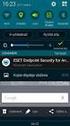 Nastavení telefonu T-Mobile MDA II Telefon s integrovaným kapesním počítačem T-Mobile MDA II, zakoupený v prodejní síti společnosti T-Mobile Czech Republic a.s., má potřebné parametry pro použití T-Mobile
Nastavení telefonu T-Mobile MDA II Telefon s integrovaným kapesním počítačem T-Mobile MDA II, zakoupený v prodejní síti společnosti T-Mobile Czech Republic a.s., má potřebné parametry pro použití T-Mobile
Pravidla používání webového rezervačního systému bezpečnostních školení Letiště Praha, a. s. - jednotlivec
 Pravidla používání webového rezervačního systému bezpečnostních školení Letiště Praha, a. s. - jednotlivec Jako jednotlivec se na portálu www.skoleni-lp.cz registrujte, pokud jste nepodnikající fyzická
Pravidla používání webového rezervačního systému bezpečnostních školení Letiště Praha, a. s. - jednotlivec Jako jednotlivec se na portálu www.skoleni-lp.cz registrujte, pokud jste nepodnikající fyzická
Uživatelská dokumentace
 Uživatelská dokumentace k projektu Czech POINT Provozní řád Zápis údaje o adrese místa trvalého pobytu do informačního systému evidence obyvatel Vytvořeno dne: 3.6.2010 Aktualizováno: 16.6.2010 Verze:
Uživatelská dokumentace k projektu Czech POINT Provozní řád Zápis údaje o adrese místa trvalého pobytu do informačního systému evidence obyvatel Vytvořeno dne: 3.6.2010 Aktualizováno: 16.6.2010 Verze:
Nedaří se mi přihlásit
 Tato příručka vám pomůže ve vytvoření vašeho osobního certifikátu v souboru/prohlížeči nebo na čipové kartě. Pokud již vlastníte osobní certifikát v souboru, který je uložen v počítači, dozvíte se, jak
Tato příručka vám pomůže ve vytvoření vašeho osobního certifikátu v souboru/prohlížeči nebo na čipové kartě. Pokud již vlastníte osobní certifikát v souboru, který je uložen v počítači, dozvíte se, jak
Nastavení telefonu T-Mobile MDA III / MDA Compact
 Nastavení telefonu T-Mobile MDA III / MDA Compact Telefony s integrovaným kapesním počítačem T-Mobile MDA III a MDA Compact, zakoupené v prodejní síti společnosti T-Mobile Czech Republic a.s., mají potřebné
Nastavení telefonu T-Mobile MDA III / MDA Compact Telefony s integrovaným kapesním počítačem T-Mobile MDA III a MDA Compact, zakoupené v prodejní síti společnosti T-Mobile Czech Republic a.s., mají potřebné
Akceptační test. Úvod
 Verze 1.5 Akceptační test Úvod Tento dokument popisuje postup ověření softwaru, ohledně pokrytí požadavků. Obsahuje vstupní a výstupní parametry pro každý test. Testy Aplikace je napsána pro více uživatelských
Verze 1.5 Akceptační test Úvod Tento dokument popisuje postup ověření softwaru, ohledně pokrytí požadavků. Obsahuje vstupní a výstupní parametry pro každý test. Testy Aplikace je napsána pro více uživatelských
Návod na připojení vlastního zařízení do WiFi sítě MMK-Staff
 Návod na připojení vlastního zařízení do WiFi sítě MMK-Staff Typ zařízení, pro který je určeno připojení přes BYOD do sítě MMK-Staff Zařízení se systémem Android (mobilní telefony, tablety) Zařízení se
Návod na připojení vlastního zařízení do WiFi sítě MMK-Staff Typ zařízení, pro který je určeno připojení přes BYOD do sítě MMK-Staff Zařízení se systémem Android (mobilní telefony, tablety) Zařízení se
NetNet s.r.o. WellnessTime online rezervace
 NetNet s.r.o. WellnessTime online rezervace OBSAH 1. ÚVOD... 3 2. POSTUP PŘI ONLINE REZERVACI Z POHLEDU HOSTA... 3 2.1. KROK 1 VÝBĚR SLUŽBY... 3 2.2. KROK 2 VÝBĚR ČASU... 4 2.3. KROK 3 OSOBNÍ ÚDAJE...
NetNet s.r.o. WellnessTime online rezervace OBSAH 1. ÚVOD... 3 2. POSTUP PŘI ONLINE REZERVACI Z POHLEDU HOSTA... 3 2.1. KROK 1 VÝBĚR SLUŽBY... 3 2.2. KROK 2 VÝBĚR ČASU... 4 2.3. KROK 3 OSOBNÍ ÚDAJE...
Přihlášení dodavatelů do portálu Distribuce plynu online - DPO
 Přihlášení dodavatelů do portálu Distribuce plynu online - DPO Návod Přístupy na úvodní stránku portálu DPO: www.gasnet.cz/dpo www.gasnet.cz/cs/distribuce-plynu-online/ 1. Přihlášení do portálu 2. Podání
Přihlášení dodavatelů do portálu Distribuce plynu online - DPO Návod Přístupy na úvodní stránku portálu DPO: www.gasnet.cz/dpo www.gasnet.cz/cs/distribuce-plynu-online/ 1. Přihlášení do portálu 2. Podání
Nastavení telefonu T-Mobile MDA Vario III
 Nastavení telefonu T-Mobile MDA Vario III Telefon s integrovaným kapesním počítačem T-Mobile MDA Vario III, zakoupený v prodejní síti společnosti T-Mobile Czech Republic a.s., má potřebné parametry pro
Nastavení telefonu T-Mobile MDA Vario III Telefon s integrovaným kapesním počítačem T-Mobile MDA Vario III, zakoupený v prodejní síti společnosti T-Mobile Czech Republic a.s., má potřebné parametry pro
PŘÍSTUP DO PORTÁLU NAMĚŘENÝCH DAT DALŠÍM OSOBÁM
 PŘÍSTUP DO PORTÁLU NAMĚŘENÝCH DAT DALŠÍM OSOBÁM Tento typ přístupu slouží výhradně k poskytnutí přístupu k naměřeným datům např. externímu energetikovi nebo obchodníkovi. Takový uživatel nemá přístup na
PŘÍSTUP DO PORTÁLU NAMĚŘENÝCH DAT DALŠÍM OSOBÁM Tento typ přístupu slouží výhradně k poskytnutí přístupu k naměřeným datům např. externímu energetikovi nebo obchodníkovi. Takový uživatel nemá přístup na
ČSOB Business Connector
 ČSOB Business Connector Instalační příručka Člen skupiny KBC Obsah 1 Úvod... 3 2 Instalace aplikace ČSOB Business Connector... 3 3 Získání komunikačního certifikátu... 3 3.1 Vytvoření žádosti o certifikát
ČSOB Business Connector Instalační příručka Člen skupiny KBC Obsah 1 Úvod... 3 2 Instalace aplikace ČSOB Business Connector... 3 3 Získání komunikačního certifikátu... 3 3.1 Vytvoření žádosti o certifikát
KSRZIS. Příručka - Role žadatel. Projekt - ereg - Úprava rezortních registrů a konsolidace rezortních. dat v návaznosti na základní registry VS
 Koordinační středisko pro resortní zdravotnické informační systémy Budějovická 15/743 140 00 Praha 4 Počet stran: 18 KSRZIS Příručka - Role žadatel Projekt - ereg - Úprava rezortních registrů a konsolidace
Koordinační středisko pro resortní zdravotnické informační systémy Budějovická 15/743 140 00 Praha 4 Počet stran: 18 KSRZIS Příručka - Role žadatel Projekt - ereg - Úprava rezortních registrů a konsolidace
Elektronická komunikace s ČSSZ
 Elektronická komunikace s ČSSZ Elektronická komunikace není ani v roce 2017 povinná. Nicméně je dobré být připraven a na elektronickou komunikaci se připravit. Elektronická komunikace v DUNA MZDY se týká
Elektronická komunikace s ČSSZ Elektronická komunikace není ani v roce 2017 povinná. Nicméně je dobré být připraven a na elektronickou komunikaci se připravit. Elektronická komunikace v DUNA MZDY se týká
MANUÁL PŘIHLÁŠEK SVČ ODRY
 MANUÁL PŘIHLÁŠEK SVČ ODRY 1.) Pro přihlášení účastníka do kroužku SVČ Odry na webových stránkách www.svcodry.cz zvolte v menu sekci KROUŽKY a klikněte na kroužek, o který máte zájem: 2.) U vybraného kroužku
MANUÁL PŘIHLÁŠEK SVČ ODRY 1.) Pro přihlášení účastníka do kroužku SVČ Odry na webových stránkách www.svcodry.cz zvolte v menu sekci KROUŽKY a klikněte na kroužek, o který máte zájem: 2.) U vybraného kroužku
Program Půjčovna sportovních potřeb
 Program Půjčovna sportovních potřeb verze 1.67, 3.7.2014 Objednávky V hlavním menu Obchod naleznete dvě nové položky. "Seznam objednávek" a "Přidat objednávku". Obrázek 1: Hlavní menu První z těchto voleb
Program Půjčovna sportovních potřeb verze 1.67, 3.7.2014 Objednávky V hlavním menu Obchod naleznete dvě nové položky. "Seznam objednávek" a "Přidat objednávku". Obrázek 1: Hlavní menu První z těchto voleb
Malý program pro EET Uživatelský manuál
 Malý program pro EET Uživatelský manuál 1) Objednávka a aktivace licence Po instalaci programu běží 30-ti denní zkušební lhůta. Čas zbývající do konce dema se zobrazí na horní liště programu. Pokud se
Malý program pro EET Uživatelský manuál 1) Objednávka a aktivace licence Po instalaci programu běží 30-ti denní zkušební lhůta. Čas zbývající do konce dema se zobrazí na horní liště programu. Pokud se
1. Instalace MySQL Serveru...2. 2. Konfigurace MySql Serveru...2. 3. Vytvoření struktury databáze...3
 Obsah 1. Instalace MySQL Serveru...2 2. Konfigurace MySql Serveru...2 3. Vytvoření struktury databáze...3 4. Instalace Watchdog na klientských stanicích...4 5. Watchdog Viewer...6 Nastavení připojení k
Obsah 1. Instalace MySQL Serveru...2 2. Konfigurace MySql Serveru...2 3. Vytvoření struktury databáze...3 4. Instalace Watchdog na klientských stanicích...4 5. Watchdog Viewer...6 Nastavení připojení k
Dokumentace. k projektu Czech POINT Provozní řád. Rychlý znalostní kvíz a doplnění informací
 Dokumentace k projektu Czech POINT Provozní řád Rychlý znalostní kvíz a doplnění informací Vytvořeno dne: 19.11.2009 Aktualizováno: 25.11.2009 Verze: 1.0 Obsah 1. Přihlášení do centrály Czech POINT...
Dokumentace k projektu Czech POINT Provozní řád Rychlý znalostní kvíz a doplnění informací Vytvořeno dne: 19.11.2009 Aktualizováno: 25.11.2009 Verze: 1.0 Obsah 1. Přihlášení do centrály Czech POINT...
Programovací software ConfigTool. Základní obsluha a postup připojení k zařízení přes USB a GPRS. Verze 2.00
 Programovací software ConfigTool Základní obsluha a postup připojení k zařízení přes USB a GPRS Verze 2.00 Vážený zákazníku. Tento stručný uživatelský manuál Vás přehlednou a jednoduchou formou seznámí
Programovací software ConfigTool Základní obsluha a postup připojení k zařízení přes USB a GPRS Verze 2.00 Vážený zákazníku. Tento stručný uživatelský manuál Vás přehlednou a jednoduchou formou seznámí
XENGO. nová definice mobility UŽIVATELSKÁ PŘÍRUČKA PLUG&PLAY
 XENGO nová definice mobility UŽIVATELSKÁ PŘÍRUČKA PLUG&PLAY Obsah 1. Co si mám připravit pro rychlou instalaci terminálu XENGO? 3 2. Jak zapnout/vypnout terminál XENGO? 4 3. Jak nabíjet terminál XENGO?
XENGO nová definice mobility UŽIVATELSKÁ PŘÍRUČKA PLUG&PLAY Obsah 1. Co si mám připravit pro rychlou instalaci terminálu XENGO? 3 2. Jak zapnout/vypnout terminál XENGO? 4 3. Jak nabíjet terminál XENGO?
Internetový portál Come Automaty
 Manuál pro kartový účet Autor dokumentu: Roman Banar Verze dokumentu: 1.0 (20.1.2009) Status dokumentu: Dokončeno Obsah 1 Kartový účet...3 1.1 Přihlášení do kartového účtu...3 1.2 Historie operací...3
Manuál pro kartový účet Autor dokumentu: Roman Banar Verze dokumentu: 1.0 (20.1.2009) Status dokumentu: Dokončeno Obsah 1 Kartový účet...3 1.1 Přihlášení do kartového účtu...3 1.2 Historie operací...3
EET kalkulačka lite návod k použití
 EET kalkulačka lite návod k použití EET kalkulačka lite je zjednodušená verze androidní aplikace EET kalkulačka a je zdarma. V aplikaci nelze oproti placené verzi využít předdefinované ceníkové položky.
EET kalkulačka lite návod k použití EET kalkulačka lite je zjednodušená verze androidní aplikace EET kalkulačka a je zdarma. V aplikaci nelze oproti placené verzi využít předdefinované ceníkové položky.
Uživatelská dokumentace
 Uživatelská dokumentace k projektu Czech POINT Provozní řád Zápis údaje o doručovací adrese do informačního systému evidence obyvatel Vytvořeno dne: 3.6.2010 Aktualizováno: 16.6.2010 Verze: 1.0 2009 MVČR
Uživatelská dokumentace k projektu Czech POINT Provozní řád Zápis údaje o doručovací adrese do informačního systému evidence obyvatel Vytvořeno dne: 3.6.2010 Aktualizováno: 16.6.2010 Verze: 1.0 2009 MVČR
Uživatelská dokumentace
 Uživatelská dokumentace (provozní řád) Veřejný výpis údajů z registru osob Vytvořeno dne: 30.5.2012 Aktualizováno: 25.6.2012 Verze: 1.0 2012 MVČR Obsah 1. Přihlášení do centrály Czech POINT...3 1.1. Přihlášení...
Uživatelská dokumentace (provozní řád) Veřejný výpis údajů z registru osob Vytvořeno dne: 30.5.2012 Aktualizováno: 25.6.2012 Verze: 1.0 2012 MVČR Obsah 1. Přihlášení do centrály Czech POINT...3 1.1. Přihlášení...
ERP informační systém
 Elektronické podání formulářů daně z přidané hodnoty Systém WAK INTRA - modul Účetnictví menu Přiznání DPH / Formuláře / - seznam Přiznání k dani z přidané hodnoty (25 5401 MFin 5401 vzor č.17) - volba
Elektronické podání formulářů daně z přidané hodnoty Systém WAK INTRA - modul Účetnictví menu Přiznání DPH / Formuláře / - seznam Přiznání k dani z přidané hodnoty (25 5401 MFin 5401 vzor č.17) - volba
Spectu CMS. Následující text předpokládá znalost uživatelské dokumentace aplikace Spectu.
 Obsah Obecné informace... 1 Přihlášení a zapomenuté heslo... 1 Tvorba nabídek... 2 Kategorie... 2 Produkty... 4 Modifikátory... 6 Stoly... 6 Reklamní spořiče... 6 Jazyky... 7 Parametry... 7 Správa zařízení...
Obsah Obecné informace... 1 Přihlášení a zapomenuté heslo... 1 Tvorba nabídek... 2 Kategorie... 2 Produkty... 4 Modifikátory... 6 Stoly... 6 Reklamní spořiče... 6 Jazyky... 7 Parametry... 7 Správa zařízení...
